Si vous obtenez la notification Vous avez été connecté avec un profil temporaire ci-dessous en vous connectant à votre compte Windows 10, cela signifie que vous êtes connecté à l’aide d’un profil temporaire, généralement stocké dans C:\Users\TEMP. Toutes les modifications que l’utilisateur apporte au profil temporaire sont perdues après la connexion. Voici comment résoudre ce problème.
Windows 10 stocke toutes les préférences et tous les paramètres de l’utilisateur dans un profil utilisateur. Le profil utilisateur est un dossier situé dans C:\Users\<nom de l’utilisateur>. Il comprend tous les paramètres du compte comme le fond d’écran sélectionné, l’économiseur d’écran, les options de l’explorateur de fichiers et bien d’autres options.
Lorsque le profil utilisateur est corrompu, Windows 10 affiche une notification comme celle-ci :
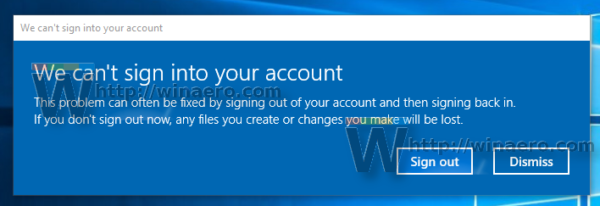
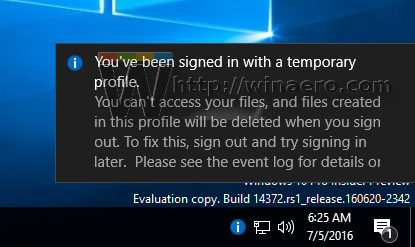
Vous avez été connecté avec un profil temporaire.
Vous ne pouvez pas accéder à vos fichiers, et les fichiers créés dans ce profil seront supprimés lorsque vous vous déconnecterez. Pour résoudre ce problème, déconnectez-vous et essayez de vous connecter plus tard. Veuillez consulter le journal des événements pour plus de détails ou contactez votre administrateur système.
Voici comment résoudre ce problème.
- Ouvrir l’Éditeur du Registre.
- Aller à la clé suivante :
HKEY_LOCAL_MACHINE\SOFTWARE\Microsoft\Windows NT\CurrentVersion\ProfileList
Tip : voyez comment sauter à la clé de Registre souhaitée en un clic.
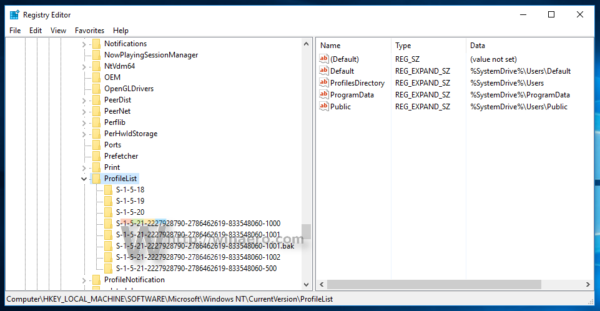
- Dans le volet de gauche, trouvez la clé SID avec la partie .bak à la fin comme indiqué ci-dessous :
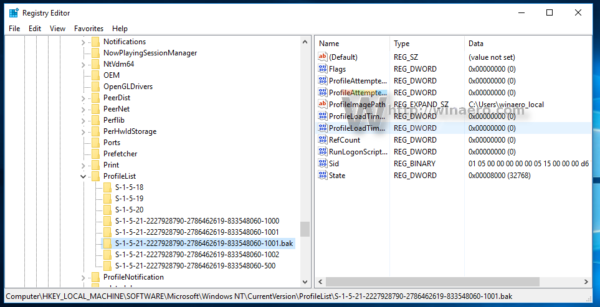
Cette clé est liée au profil corrompu que Windows 10 est incapable de charger. - Regardez les données de valeur pour le paramètre ProfileImagePath sur la droite. Il contient le chemin complet du profil où le système d’exploitation essaie de le trouver.
- Maintenant, ouvrez le dossier C:\Users et voyez si les données de valeur du paramètre ProfileImagePath contiennent le chemin correct du profil utilisateur.
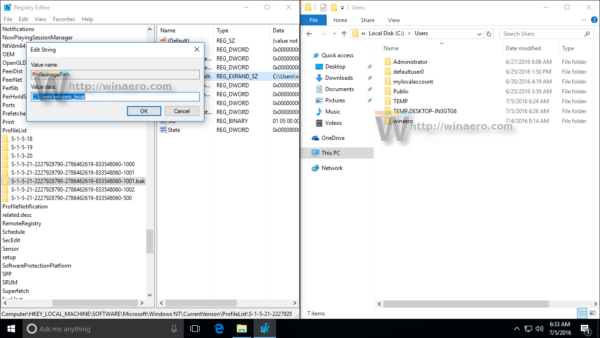
Le chemin du dossier de profil n’est pas correct
Si le chemin du dossier de profil n’est pas correct comme dans la capture d’écran ci-dessus, vous devez simplement le corriger. Dans mon cas, le ProfileImagePath pointe vers C:\Users\winaero_local. Ce chemin est erroné. Le chemin correct est C:\Users\winaero, je dois donc le corriger. Voici comment il faut procéder.
- Supprimer la sous-clé SID qui identifie le profil temporaire de votre compte utilisateur. Elle porte le même nom de sous-clé que celle qui porte l’extension .bak.
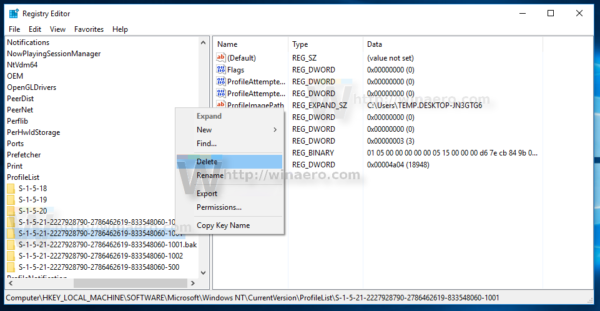
- Renommer la clé SID avec la partie .bak. Vous devez supprimer l’extension .bak.
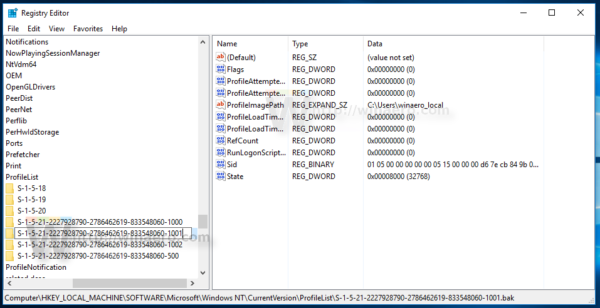
- Maintenant, corrigez le chemin du dossier de profil dans le paramètre ProfileImagePath. Définissez-le sur le chemin correct de votre profil utilisateur que vous avez trouvé dans le dossier Users.
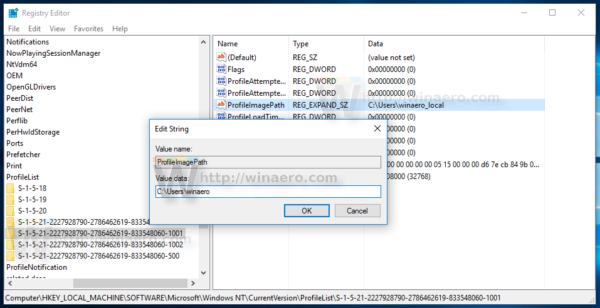
- Redémarrez Windows 10.
Le chemin du dossier de profil est correct
Lorsque le chemin du dossier de profil est correct dans le Registre, cela indique que les fichiers de profil sont corrompus et ne peuvent plus être utilisés. Dans ce cas, vous devez réinitialiser et reconstruire le profil pour corriger cette erreur.
Supprimez la sous-clé SID sans .bak à la fin. Après cela, supprimez la sous-clé SID avec la partie .bak dans le nom, puis redémarrez votre PC. Après le redémarrage, Windows 10 recréera le dossier de profil lié à votre compte utilisateur. Vous devrez procéder à une nouvelle configuration.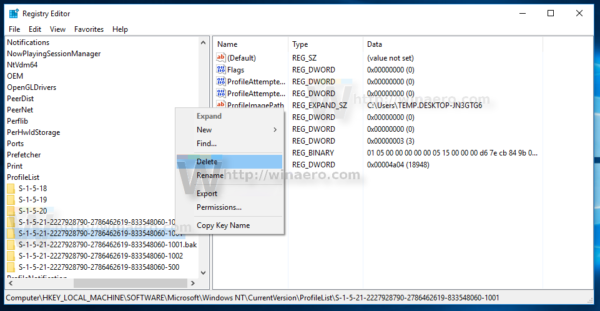 C’est tout.
C’est tout.
Support us
Winaero compte grandement sur votre soutien. Vous pouvez aider le site à continuer à vous apporter du contenu et des logiciels intéressants et utiles en utilisant ces options:
.